Linux---基本命令格式及檔案處理命令
命令提示符
[[email protected] ~]#
其中:
| root | 當前登入使用者 |
| node1 | 主機名 |
| ~ | 當前所在目錄(家目錄) |
| # | 超級使用者的提示符 |
| $ 普通使用者的提示符 |
命令格式
命令 [選項] [引數]
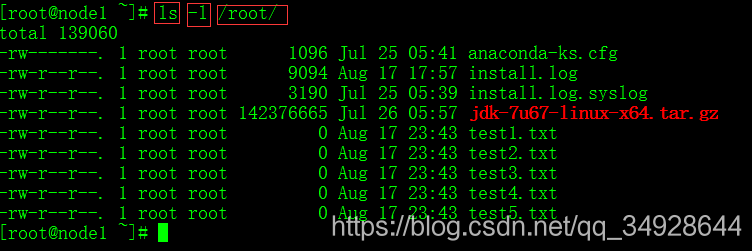
注意:
- 個別命令使用不遵循此格式
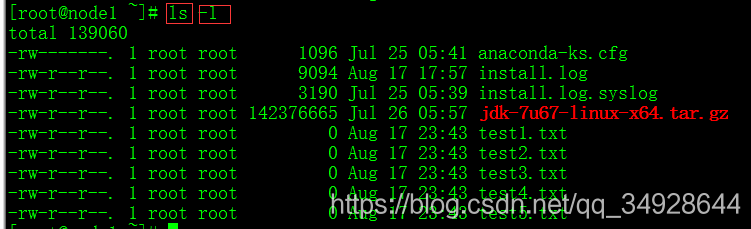
- 當有多個選項時,可以寫在一起
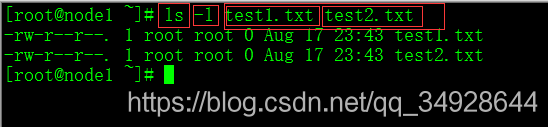
- 簡化選項與完整選項: -a 等於 -all
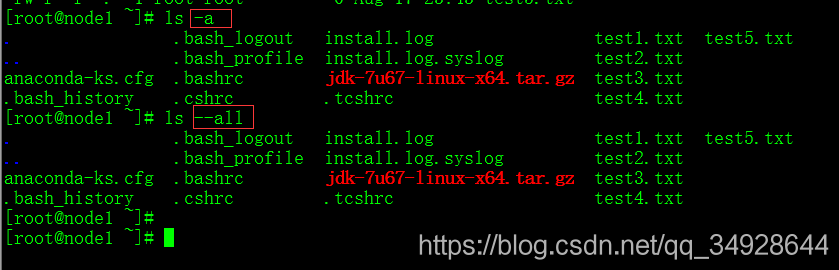
查詢目錄中內容
ls [選項] [檔案或目錄]
選項:
- -a 顯示所有檔案,包括隱藏檔案(.開頭的檔案) all
- -l 顯示詳細資訊 list
- -d 檢視目錄熟悉 directory
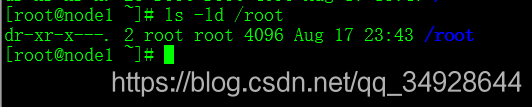
- -h 任性化顯示檔案大小 humanize
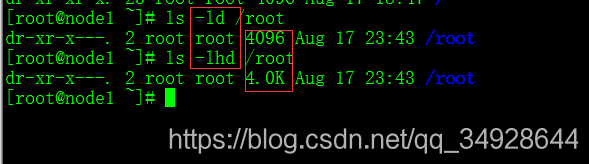
- -i 顯示inode(結點)
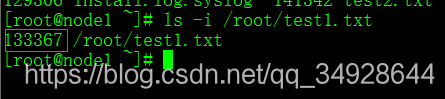
ls指令輸出的每一行的格式解釋:
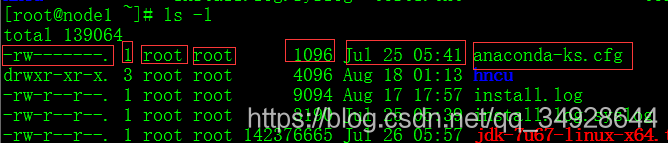
第一欄包含(檔案型別和檔案許可權) 檔案型別 -: 普通檔案(f) d: 目錄檔案 b: 塊(位元組)裝置檔案(block) c: 字元裝置檔案(character) l: 符號連結檔案(symbolic link file) p: 命令管道檔案(pipe) s: 套接字檔案(socket) 檔案許可權:9位,沒3位一組,3組 許可權(U(檔案的擁有者),G
第二欄:檔案硬連結的次數
第三欄:檔案的屬主(owner),也稱檔案的擁有者
第四欄:檔案的屬組(group),也稱檔案擁有者所在的組
第五欄:檔案大小(size),單位是位元組
第六欄:時間戳(timestamp):最近一次被修改的時間
第七欄:檔名
建立目錄
mkdir -p [目錄名]
- -p 遞迴建立
- 命令英文原意:make directories
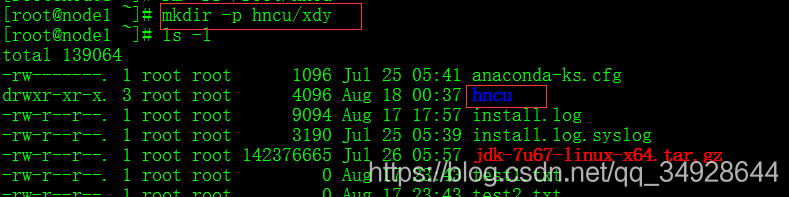
切換所在目錄
cd [目錄] change directory

簡化操作:
- cd ~ 進入當前使用者的家目錄
- cd 同上
- cd - 進入上次目錄
- cd .. 進入上一級目錄
- cd . 進入當前目錄(好像沒什麼用)
顯示當前所在目錄的絕對路徑 pwd . 或者 pwd print working directory
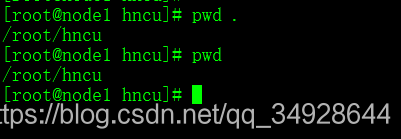
小技巧:
ctrl+l 清屏
tab鍵:按一下補全路徑/命令,按兩下提示
因為以test開始的檔案有多個,按一下tab無法補全,這時可以按兩下tab鍵即可提示以test開始的檔案有哪些。

刪除檔案或者目錄
rm -rf [檔案或者目錄] remove
選項:
- -r 刪除目錄
- -f 強制
使用該指令時一定要注意,刪除就刪除了,不能從回收站中找回,如果想找回也是有辦法的,但是無法保證找回的資料時完整的。
hncu目錄以及其子目錄/檔案都被被刪除了
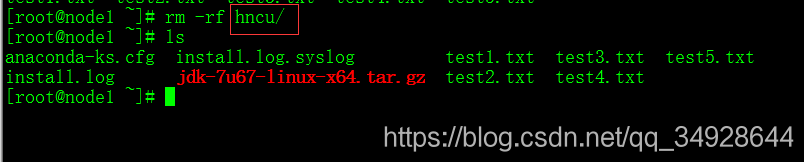
複製命令
cp [選項] [原檔案或目錄] [目標目錄] copy
選項:
- -r 複製目錄
- -p 連帶檔案屬性複製
- -d 若原始檔是連結檔案,則複製連結熟悉
- -a 相當於 -rpd
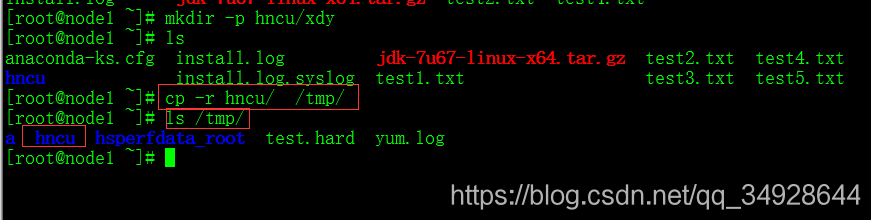
剪下或者改名命令
mv [原檔案或目錄] [目標目錄] move
注意:使用mv剪下目錄時,不需要 -r 選項
剪下兩次,第二次失敗,因為第一次剪下成功,原來的檔案已經被剪下掉了。
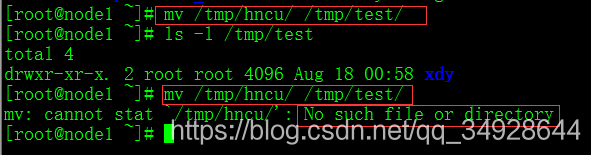
改名
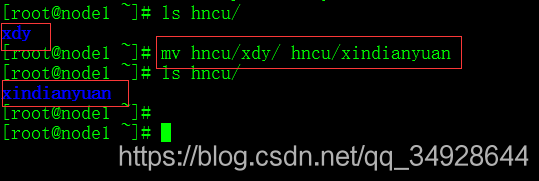
小知識:ls -l 等價於 ll
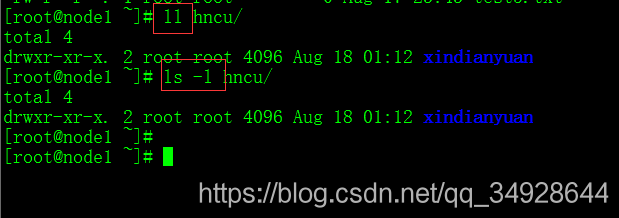
常用目錄的作用
- / 根目錄
- /bin 命令儲存目錄(普通使用者就可以讀取的命令)
- /boot 啟動目錄,啟動相關檔案
- /dev 裝置檔案儲存目錄
- /etc 配置檔案儲存目錄
- /home 普通使用者的家目錄
- /lib 系統庫儲存目錄
- /mnt 系統掛載目錄(空目錄---儲存檔案推薦使用該目錄)
- /media 掛載目錄(空目錄)
- /root 超級使用者的家目錄
- /tmp 臨時目錄
- /sbin 命令儲存目錄(超級使用者才能使用的目錄)
- /proc 直接寫入記憶體的
- /usr 系統軟體資源目錄
- /usr/bin/系統命令(普通使用者)
- /usr/sbin/系統命令(超級使用者)
- /var 系統相關文件內容
連結命令
ln -s [原檔案] [目標檔案] link
選項:
-s 建立軟連線
硬連結特徵
- 擁有相同的i結點和儲存block塊,可以看做是同一個檔案
- 可以通過i結點識別
- 不能跨分割槽
- 不能針對目錄使用
軟連線特徵
- 類似Windows快捷方式
- 軟連結擁有自己的i結點和block塊,但是資料塊中只儲存原檔案的檔名和i結點號,並沒有實際的檔案資料
- lrwxrwxrwx 第一位l表示軟連結
- 修改任意檔案,另一個都改變
- 刪除原檔案,軟連線不能使用
注意:使用軟連結時,原檔案的路徑一定要使用絕對路徑。
